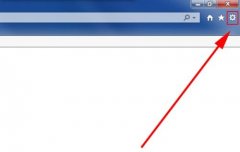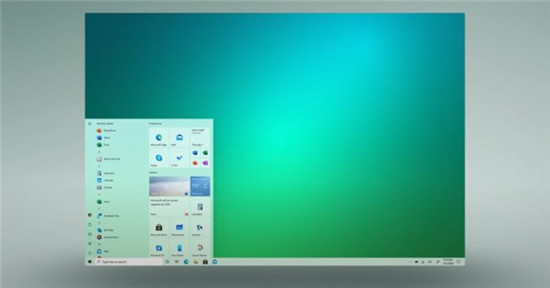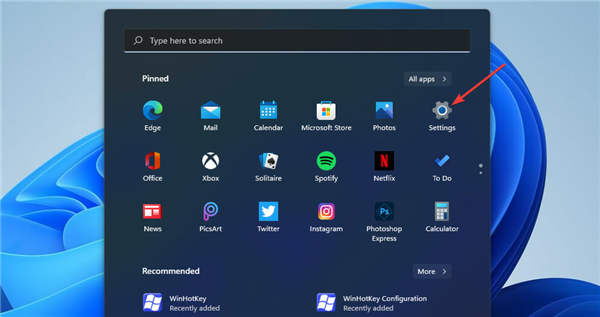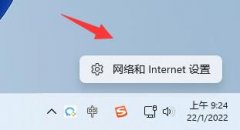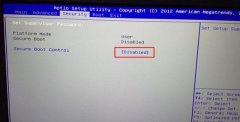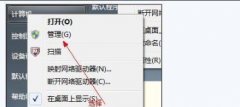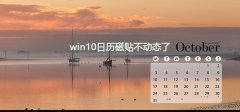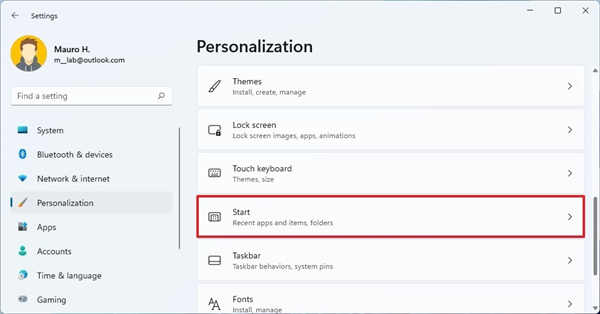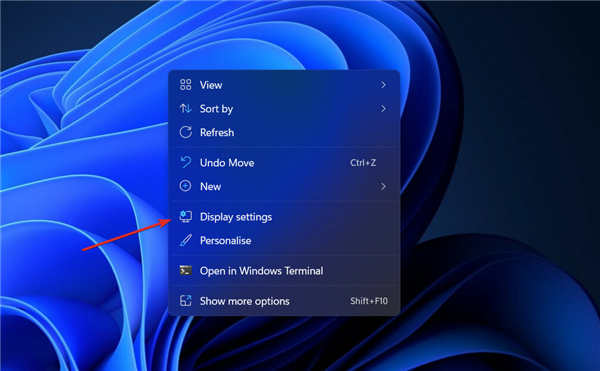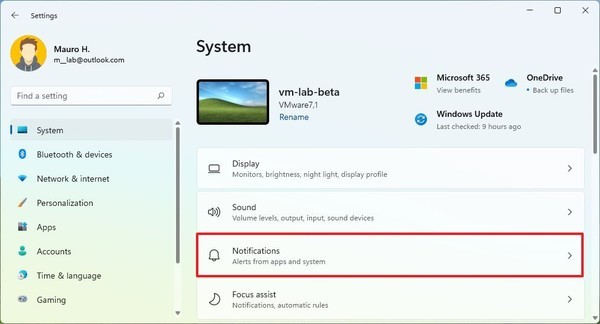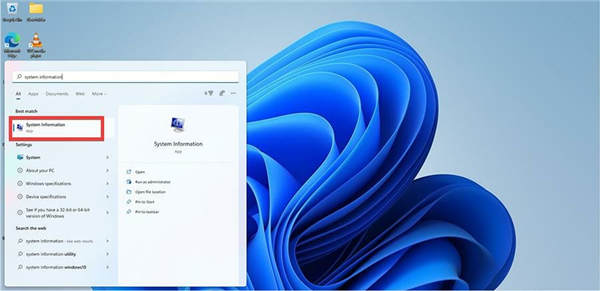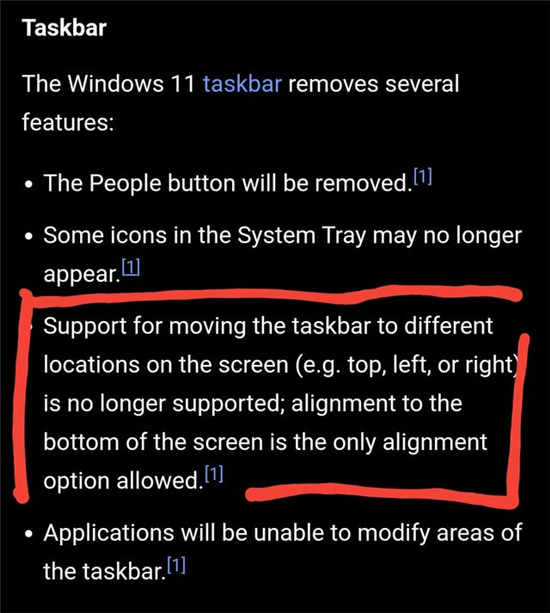win11专业版中使用 PowerShell 创建来宾帐户技巧
要在 Windows 11 上使用 PowerShell 命令创建来宾帐户,请使用以下步骤:
1. 打开开始。
2. 搜索PowerShell,右键单击顶部结果,然后选择以管理员身份运行选项。
3. 键入以下命令以创建密码并按Enter:
$GuestPassword = Read-Host -AsSecureString
4. 使用闪烁的光标创建帐户密码。
5. 键入以下命令以创建一个新帐户,然后按Enter:
New-LocalUser "Visitor" -Password $GuestPassword
6. 键入以下命令以将帐户添加到来宾组中,然后按Enter:
Add-LocalGroupMember -Group "Guests" -Member "Visitor"
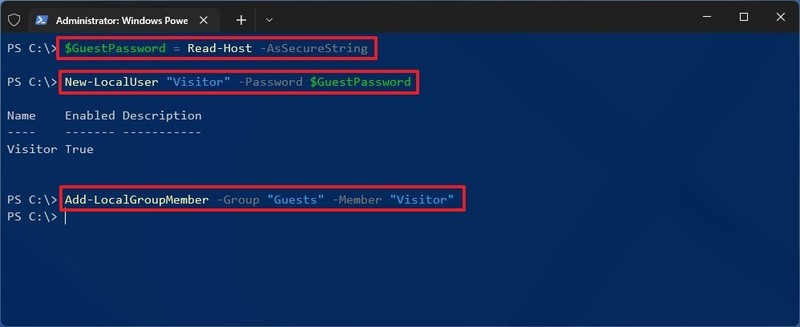
完成这些步骤后,PowerShell 将创建来宾帐户以与其他人共享设备。
这些步骤旨在设置一个帐户以临时与访问者共享设备。如果您想更永久地共享设备,建议使用 Microsoft 帐户或离线帐户为每个用户创建一个标准帐户。